电脑声音录制怎么设置 用电脑自带录音机录制电脑声音的步骤
如今电脑作为我们日常生活中必不可少的工具之一,已经渗透到了各个领域,在使用电脑的过程中,我们常常需要录制一些重要的声音,例如会议记录、语音教学等。而对于初次接触电脑录音的人来说,可能会遇到一些困惑:如何设置电脑录音机,以便能够录制电脑的声音呢?在这篇文章中我们将为大家详细介绍使用电脑自带录音机录制电脑声音的步骤,希望能够帮助大家更好地利用电脑进行声音录制。
操作方法:
1.我们点击电脑桌面左下角的windows图标,在弹出的选项中点击『控制面板』,在控制面板页面点击『硬件和声音』;
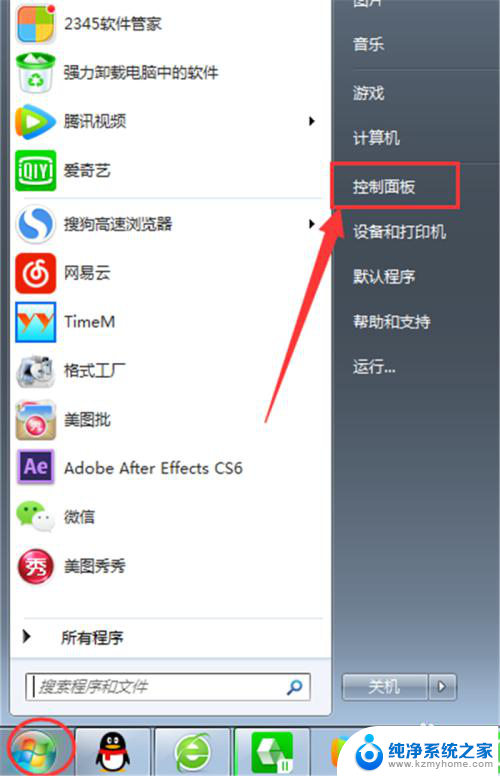
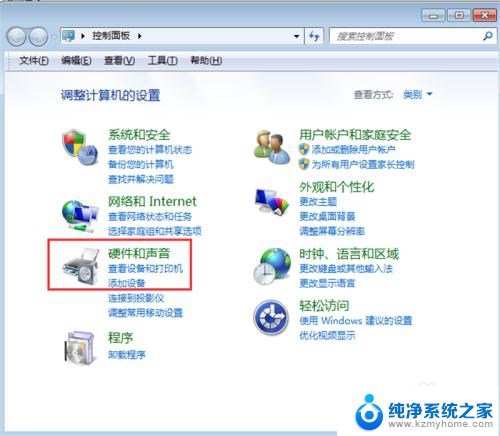
2.点击『声音』选项里的『管理音频设备』,在『声音』设置页面点击左上角的『录制』;
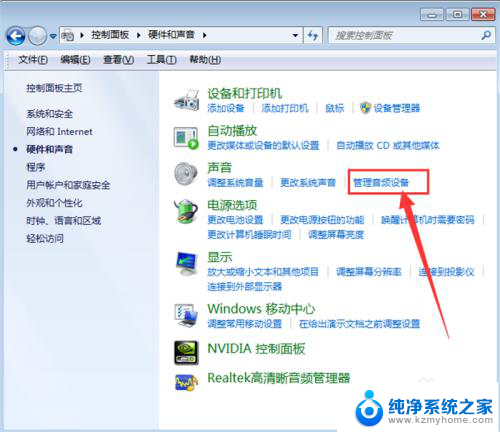
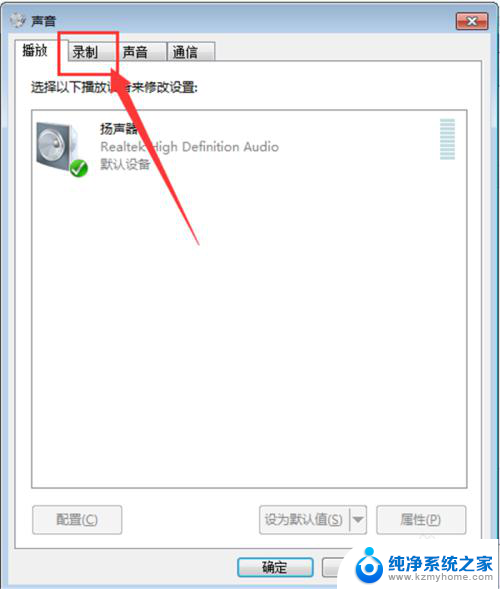
3.鼠标右键点击麦克风所在方框里的空白位置,在弹出的选项中点击『显示禁用的设备』。这时会弹出一个『立体声混音』,我们用鼠标右键单击『立体声混音』,然后点击『启用』;
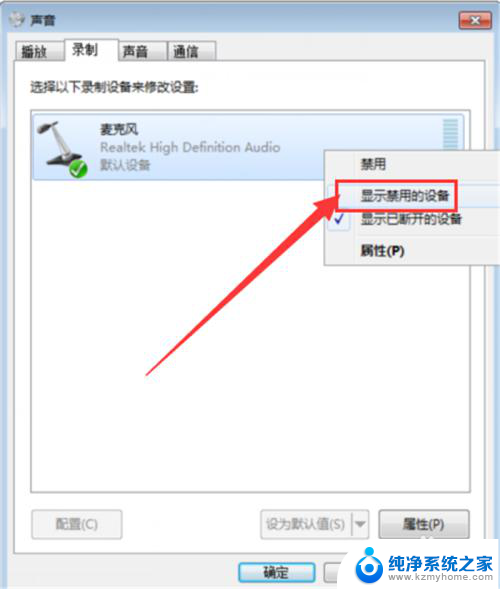
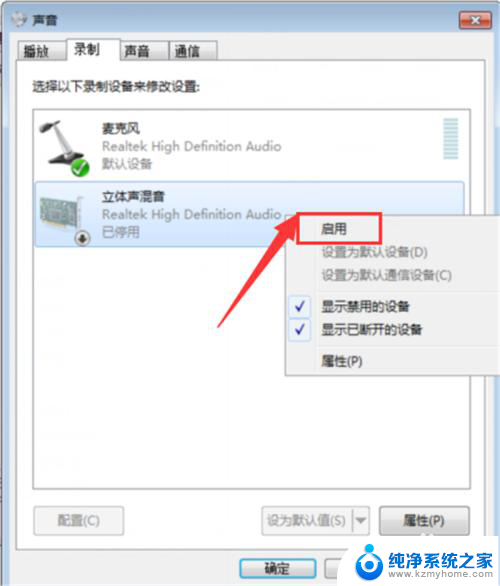
4.点击右下角的『设为默认值』,把立体声混音设为默认设置。为了避免录音时电脑外其他声音也录制进去,我们鼠标右键单机『麦克风』-『禁用』,把麦克风功能关闭;
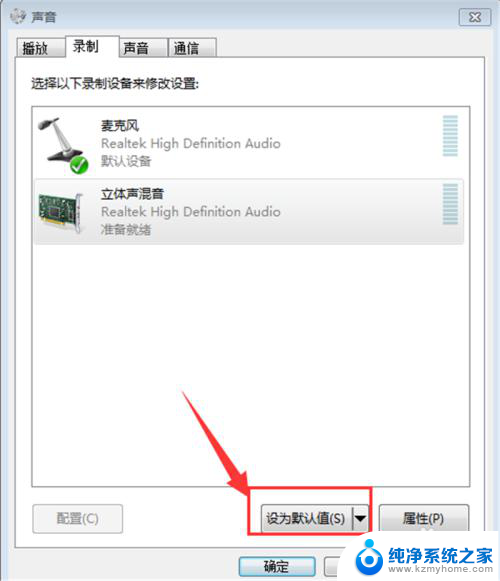
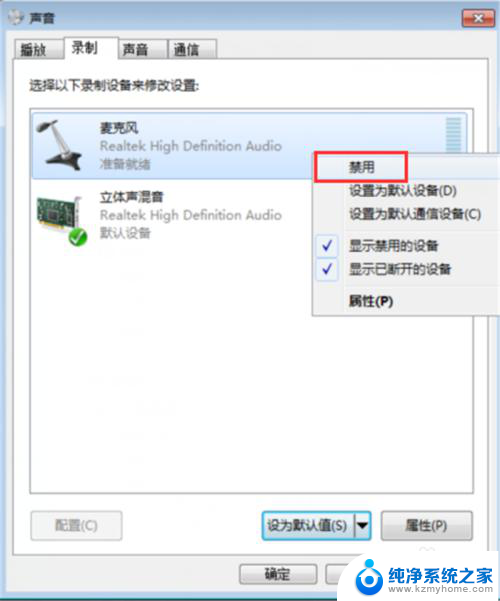
5.双击『立体声混音』,在立体声混音属性里点击菜单栏的『级别』。拉动滑竿把立体声混音的数值调整到最大,然后点击菜单栏里的『高级』,选择录音室的质量后,点击右下角的『应用』-『确定』;
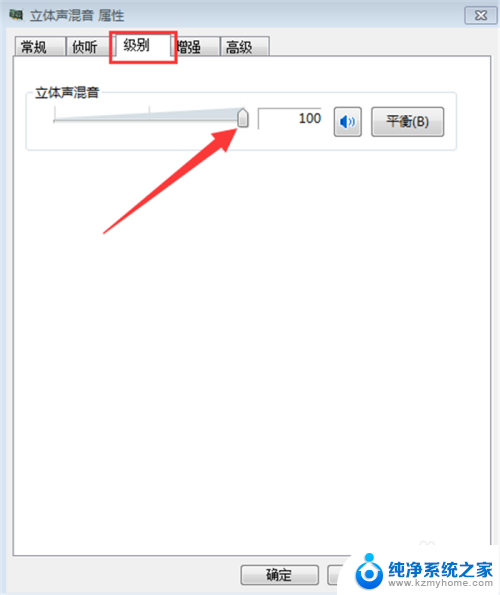
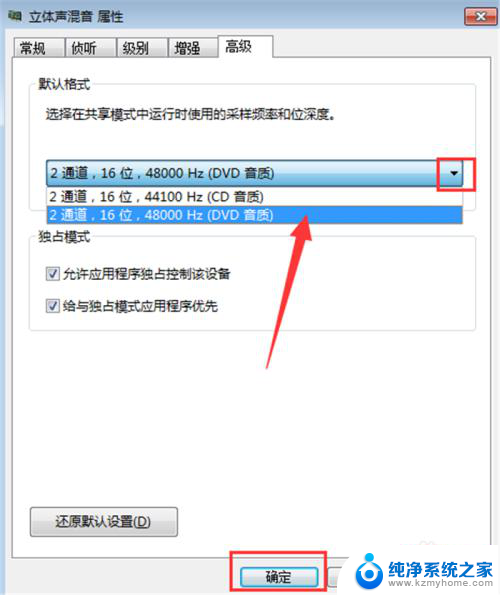
6.回到声音录制设置页面后,继续点击『确定』,到这里我们就可以打开录音机了,鼠标左键点击电脑桌面左下角的windows图标-『所有程序』;
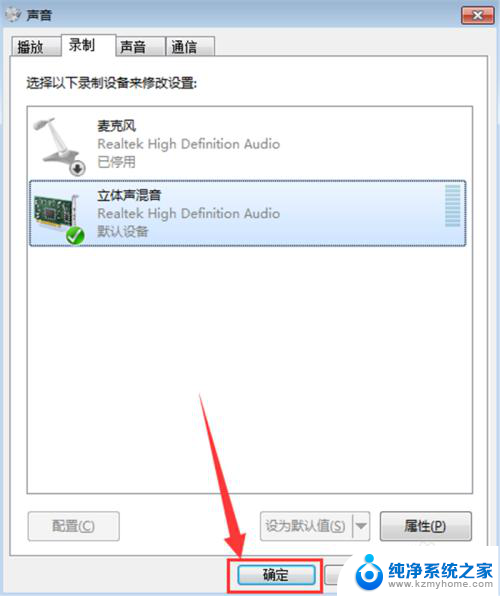
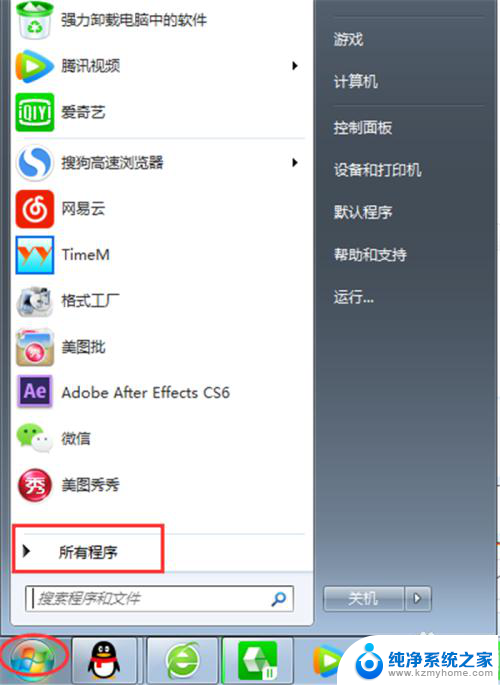
7.在所有程序页面找到『附件』-『录音机』;
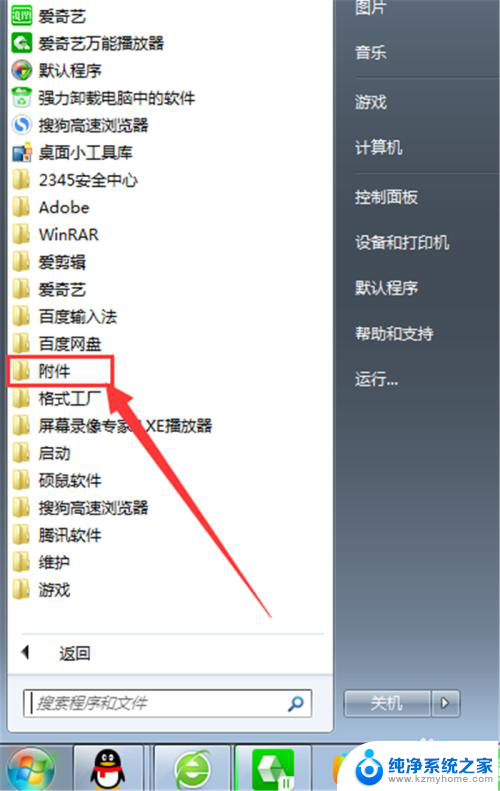
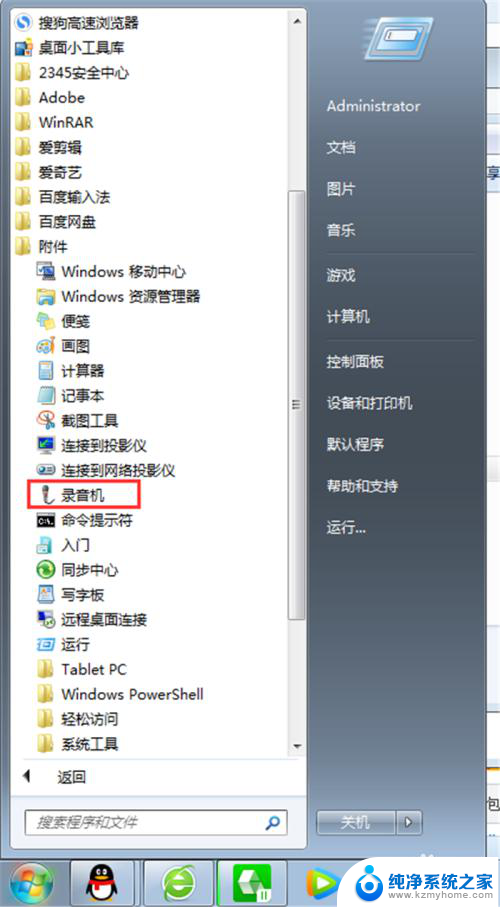
8.鼠标右键点击『录音机』-『打开』,点击录音机里的录制按钮就可以录制了。
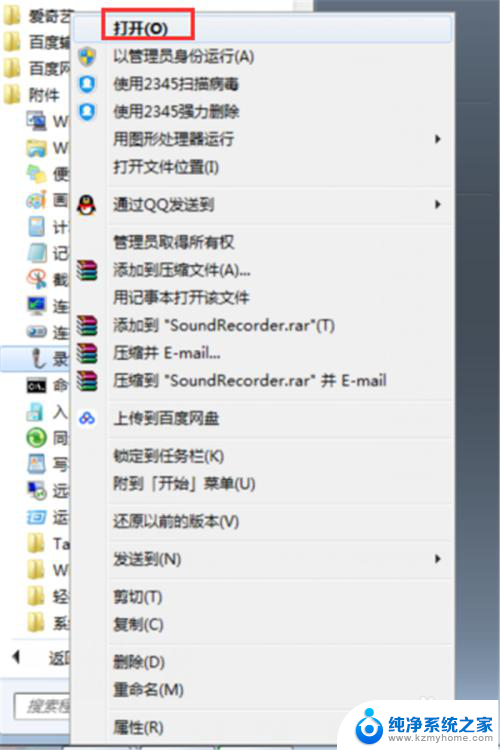

9.为了方便打开录音机功能,我们可以将桌面快捷方式发送到电脑桌面,即鼠标右键点击录音机-『发送到』-『桌面快捷方式』。
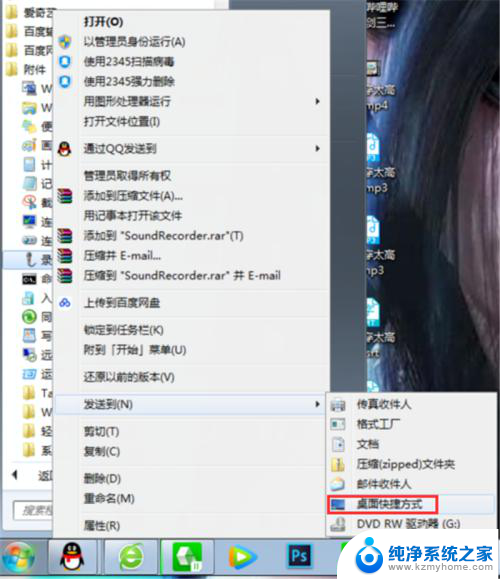
以上就是关于电脑声音录制设置的全部内容,如果你也遇到了相同的情况,可以参照我提供的方法来处理,希望对大家有所帮助。
- 上一篇: 电脑蓝牙更新驱动程序 电脑蓝牙驱动更新教程
- 下一篇: 微信如何设置提醒事项 微信如何设置消息提醒
电脑声音录制怎么设置 用电脑自带录音机录制电脑声音的步骤相关教程
- 电脑里面录音 电脑自带录音机怎么录制电脑内的声音
- 电脑视频怎么录屏带声音 电脑如何录制屏幕视频带声音
- 录电脑内部的声音 电脑自带录音机录制电脑内部声音的方法
- 怎么用电脑录制音频 怎样用电脑自带录音机捕捉内部声音
- 苹果录屏怎么录到自己的声音 iPhone录屏怎么录制内置声音
- 录屏如何录制手机内部声音 录制手机内部声音的方法
- 手机怎么录制屏幕声音 手机录屏怎么录制声音
- 怎么录屏录不到外面的声音 如何在录制视频时只录制主体声音而不录制背景声音
- 系统自带录屏功能怎样录制系统声音和麦克风声音
- oppoa7x录屏怎么不录外部声音 录制视频时如何只录制讲话声音而不录制外部干扰声音
- word 文档怎么设置成excel word如何导入excel
- mobi的文件怎么打开 mobi文件如何打开
- 手提电脑键盘解锁按哪个键 笔记本电脑键盘密码忘记了怎么打开
- 电脑键盘灯怎么一直亮 笔记本键盘灯如何设置长亮
- 如何破解不允许截屏 解除应用截屏限制的方法
- 新电脑c盘扩容 电脑C盘空间不足如何扩容
电脑教程推荐